ロック解除方法の設定
パスワードで画面ロックを解除するように設定する
 ホーム画面を上にフリック/スワイプ
ホーム画面を上にフリック/スワイプ
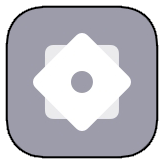 (設定)
(設定)
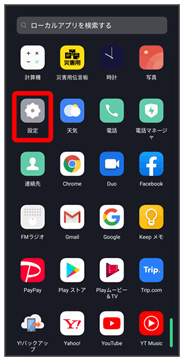
 ロック解除方法
ロック解除方法
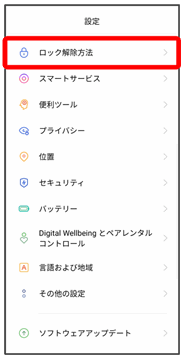
 パスワードを設定
パスワードを設定
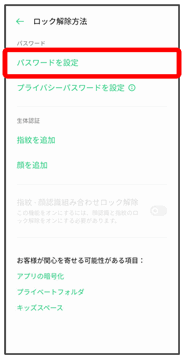
 注意事項を確認して続行
注意事項を確認して続行
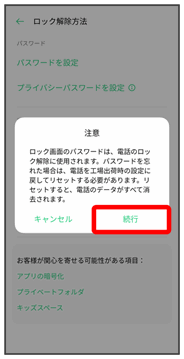
ロック画面パスワードの入力画面が表示されます。
 新しいパスワードを入力
新しいパスワードを入力
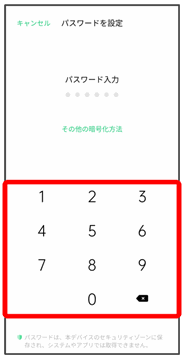
- 確認画面が表示されたときは、画面の指示に従って操作してください。
 新しいパスワードを再度入力
新しいパスワードを再度入力
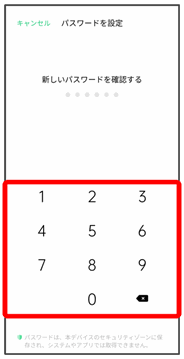
パスワードの設定が完了します。
- 確認画面が表示されたときは、画面の指示に従って操作してください。
 文字数を変更してパスワードを設定する
文字数を変更してパスワードを設定する
 ロック画面パスワードの入力画面でその他の暗号化方法
ロック画面パスワードの入力画面でその他の暗号化方法 4文字のパスワード/4~16文字のパスワード/英数字4~16文字のパスワード
4文字のパスワード/4~16文字のパスワード/英数字4~16文字のパスワード 新しいパスワードを入力
新しいパスワードを入力 新しいパスワードを再度入力
新しいパスワードを再度入力
- 確認画面が表示されたときは、画面の指示に従って操作してください。
パターンを指でなぞって画面ロックを解除するように設定する
 ホーム画面を上にフリック/スワイプ
ホーム画面を上にフリック/スワイプ
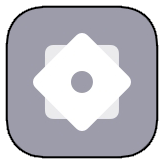 (設定)
(設定)
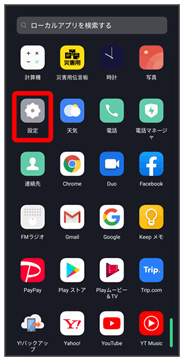
 ロック解除方法
ロック解除方法
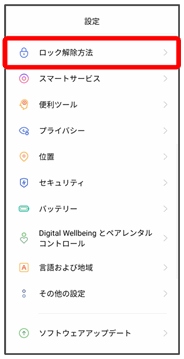
 パスワードを設定
パスワードを設定
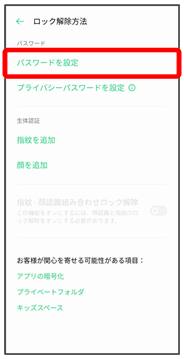
 注意事項を確認して続行
注意事項を確認して続行
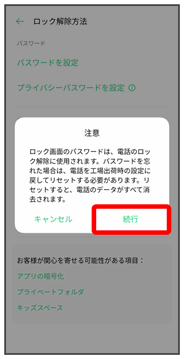
 その他の暗号化方法
その他の暗号化方法
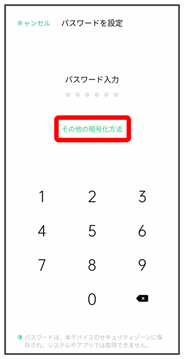
 パターンコード
パターンコード
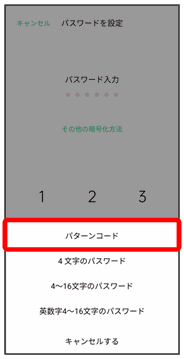
 新しいパターンを入力
新しいパターンを入力

 新しいパターンを再度入力
新しいパターンを再度入力
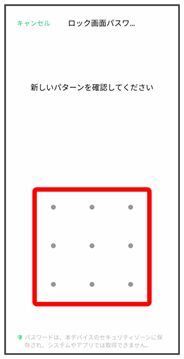
パターンの設定が完了します。
- 確認画面が表示されたときは、画面の指示に従って操作してください。
顔認証機能を利用する
 ホーム画面を上にフリック/スワイプ
ホーム画面を上にフリック/スワイプ
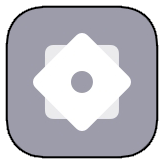 (設定)
(設定)
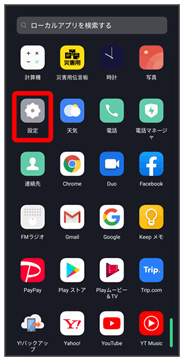
 ロック解除方法
ロック解除方法
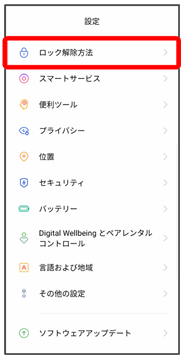
 顔を追加
顔を追加
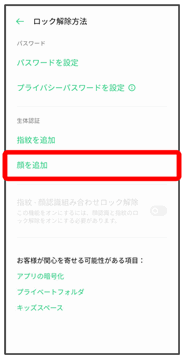
 注意事項を確認して続行
注意事項を確認して続行
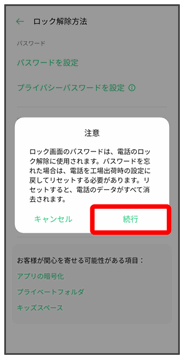
 画面の指示に従ってロック画面パスワードを設定
画面の指示に従ってロック画面パスワードを設定
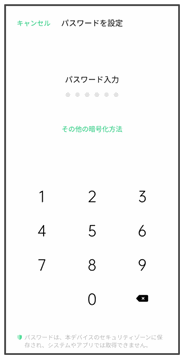
- ロック画面パスワードの設定について詳しくは、「パスワードで画面ロックを解除するように設定する」を参照してください。
- ロック画面パスワードをすでに設定しているときは、ロックを解除する操作を行います。
 続行
続行
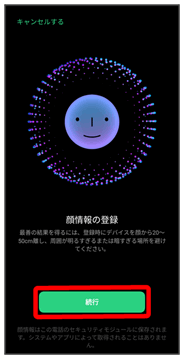
 画面のサークル内に顔正面を合わせる
画面のサークル内に顔正面を合わせる

顔の登録が完了します。
- 確認画面が表示されたときは、画面の指示に従って操作してください。